word怎么制作回头的回字形箭头?
摘要:在word中可以插入直线箭头,之字形的箭头,但是当我们想要插入回头的箭头的时候,列表中却找不到对应的标志。该怎么办?,下面我们就来看看回字形...
在word中可以插入直线箭头,之字形的箭头,但是当我们想要插入回头的箭头的时候,列表中却找不到对应的标志。该怎么办?,下面我们就来看看回字形箭头的绘制方法,如下图。
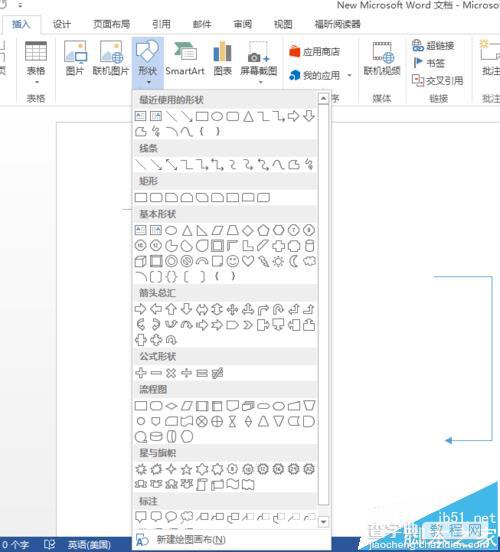
1、打开word文档,插入“形状”。
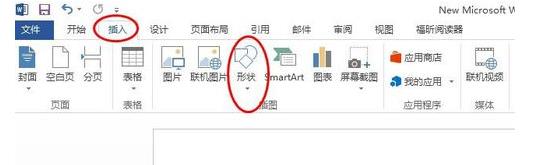
2、选择形状中的“之”字形箭头,如图所示。
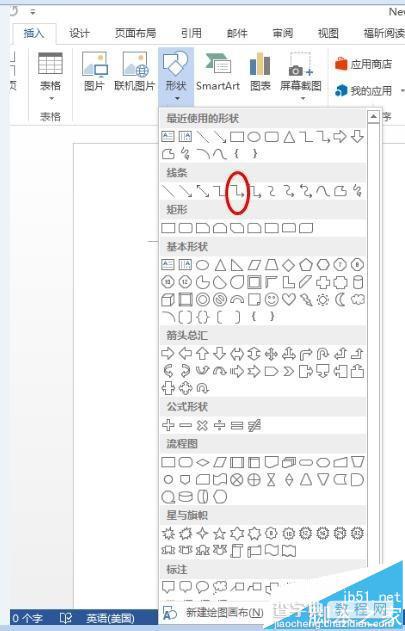
3、插入完成后,单击插入的“之”字形箭头。可以看到在箭头的首尾有两个编辑点,中间有个黄色的编辑点。
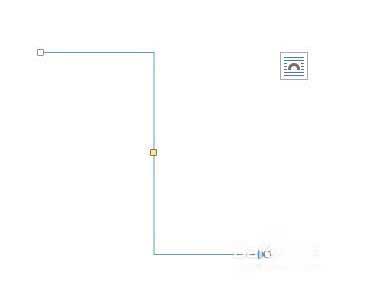
4、鼠标点住中间黄色的编辑点,向右或向左拉伸。分别得到如下图所示的回字箭头。
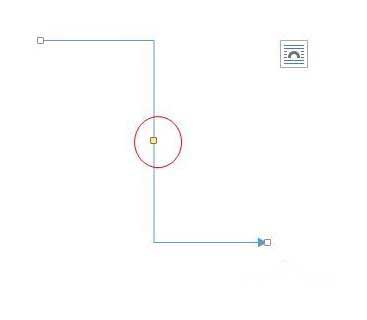
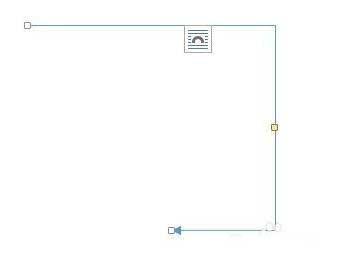
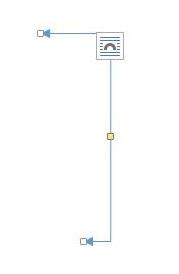
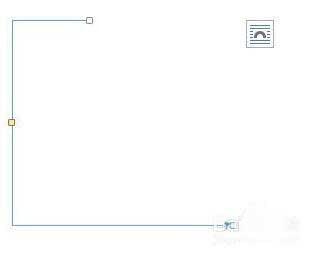
5、鼠标点住两端的编辑点,调整箭头的各关节的长度和位置到自己需要的结果即可。
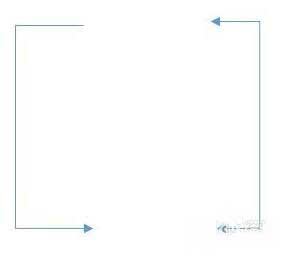
【word怎么制作回头的回字形箭头?】相关文章:
★ Word2003删除空白页 Word怎么删除空白页的方法小结[图文]
★ Word 2003拆分汉字分解图片制作DIY个性文字的图文教程
上一篇:
excel如何查看单元格的宽度和高度?
下一篇:
PPT将2维平面的表格打造3D立体效果
